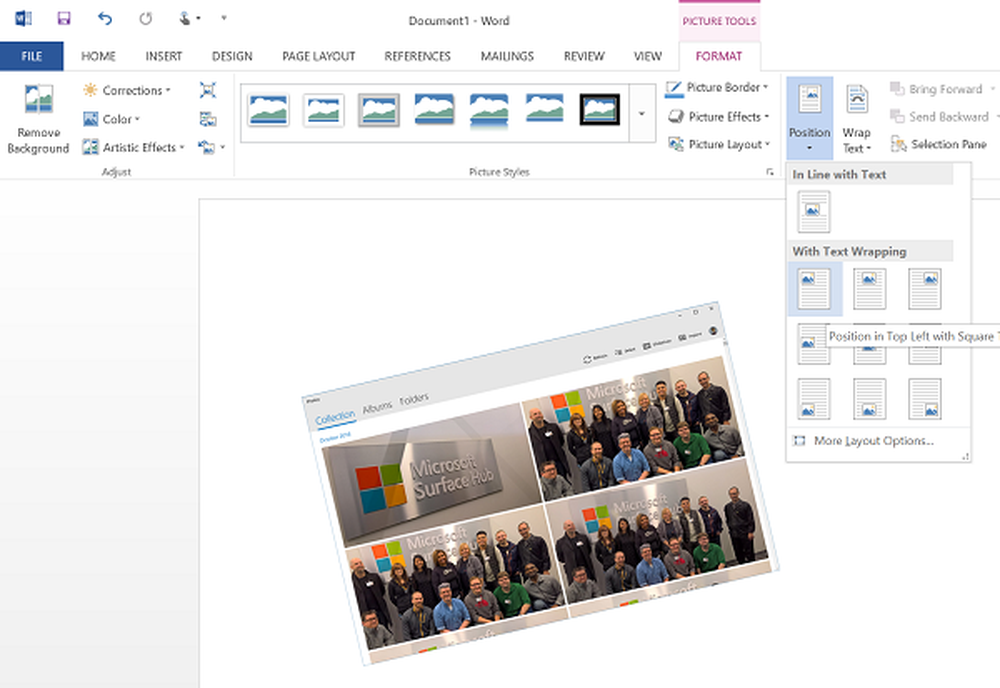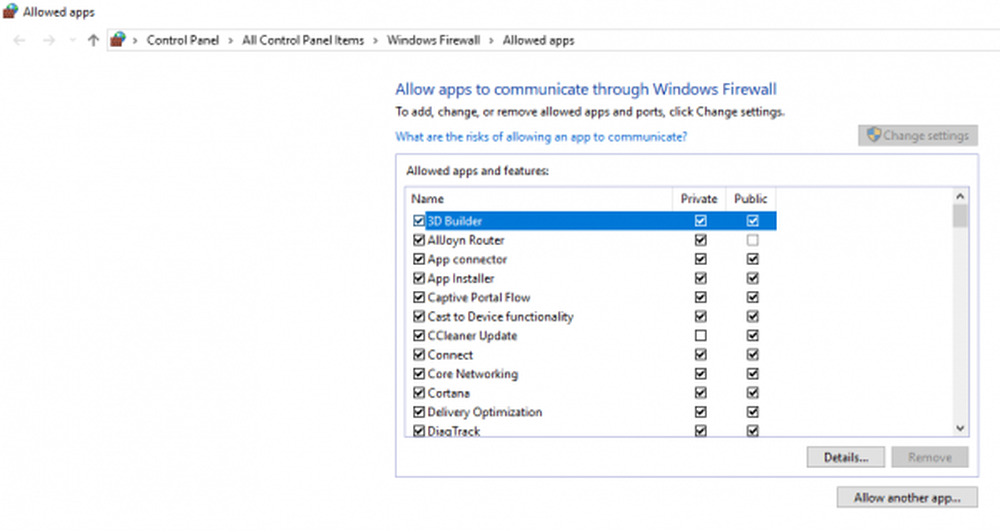Comment synchroniser sans fil votre Windows Phone 7 avec Zune

 Je déteste brancher mon téléphone. Malheureusement, c'est le seul moyen de synchroniser de la nouvelle musique, des podcasts et des vidéos. Autrement dit, jusqu'à ce que Zune introduise la synchronisation sans fil pour Windows Phone 7.
Je déteste brancher mon téléphone. Malheureusement, c'est le seul moyen de synchroniser de la nouvelle musique, des podcasts et des vidéos. Autrement dit, jusqu'à ce que Zune introduise la synchronisation sans fil pour Windows Phone 7.Cette fonctionnalité intéressante utilise le réseau sans fil de votre domicile pour synchroniser automatiquement les morceaux de votre collection Zune sur votre Windows Phone 7. Avec la synchronisation sans fil, vous pouvez glisser-déposer du contenu sur votre téléphone et le synchroniser en silence via WiFi lors de la prochaine connexion au secteur. Plus de câbles USB! Voici comment le faire:
Configuration de la synchronisation sans fil dans Zune
La première étape
Installez Zune, connectez votre Windows Phone 7 ou Zune HD et configurez-le avec votre ordinateur..
Deuxième étape
Si vous n'êtes pas déjà sur la page de résumé de votre Windows Phone 7, Cliquez sur l'icône de votre appareil en bas à gauche.
Cliquez sur Afficher les options de synchronisation. Assurez-vous que votre appareil est connecté à votre ordinateur via un câble USB..

Troisième étape
dans le Téléphone languette, Cliquez sur Options de synchronisation. Sélectionner Articles que je choisis pour tous les types de média que vous souhaitez utiliser avec la synchronisation sans fil.

N'oublie pas de Cliquez sur D'accord enregistrer vos modifications.

Quatrième étape
Retourner à Options de synchronisation. dans le Téléphone languette, Cliquez surSynchronisation sans fil. Assurez-vous que votre ordinateur et votre téléphone sont connectés au même réseau sans fil. Vous pouvez choisir un réseau sans fil sur votre téléphone en allant dans le Paramètres> Système menu. Lorsque vous êtes connecté avec succès, votre réseau sera affiché à côté de Statut: dans le Zune.
Cliquez sur Configurer la synchronisation sans fil.

Cinquième étape
Confirmez le réseau que vous souhaitez utiliser pour la synchronisation sans fil. Vous ne devriez pas avoir à changer quoi que ce soit ici, juste Cliquez sur Suivant.

Sixième étape
Cliquez sur Oui à l'invite du contrôle de compte d'utilisateur.

La synchronisation sans fil va maintenant être configurée. Cliquez sur Terminé.

Vous pouvez maintenant déconnecter votre Windows Phone 7 de votre ordinateur.
Synchronisation sans fil de chansons et de vidéos sur votre Windows Phone 7
La première étape
Connectez votre Windows Phone 7 au secteur. Important: Ce doit être l'adaptateur mural. La synchronisation sans fil ne fonctionnera pas si elle est connectée via USB ou à un chargeur de voiture. De plus, votre batterie est moyennement chargée (une demi-icône de batterie).

Deuxième étape
Lancer Zune et Cliquez sur Collection.

Troisième étape
Glissez-déposez des chansons ou des albums sur l'icône de votre téléphone en bas à gauche..

Quatrième étape
Laissez votre Windows Phone 7 ou Zune connecté à l'alimentation secteur sans interagir avec le téléphone. Le rétro-éclairage doit être éteint et il ne peut y avoir aucune musique ou vidéo en cours de lecture. La synchronisation sans fil peut prendre 15 minutes. La synchronisation commencera automatiquement, même si vous avez fermé Zune. L'icône de votre téléphone s'animera et vous verrez la progression de la synchronisation lorsque la synchronisation commence..

C'est tout ce qu'on peut en dire. Si vous rencontrez des problèmes, assurez-vous que lorsque vous vous connectez au réseau sans fil de votre ordinateur, vous choisissez Accueil réseau plutôt que travail ou public. Pour des raisons de sécurité, la synchronisation sans fil ne fonctionnera que sur les réseaux WiFi domestiques. En outre, il n'existe actuellement aucun moyen de forcer la synchronisation manuelle ou la synchronisation sans alimentation secteur. En effet, Windows Phone 7 désactive automatiquement la connexion WiFi chaque fois que celle-ci n'est pas utilisée et ne se charge pas afin de préserver l'utilisation de la batterie..